手动装Win7系统教程(详细图解,让你轻松搭建自己的Win7系统)
Windows7作为一款广受欢迎的操作系统,拥有稳定性和易用性。但是,很多人可能面临着手动安装Win7系统的问题。本文将为大家提供一份详细的教程,一步步带你完成手动安装Win7系统的过程。无需担心技术难题,只要按照教程操作,你就能成功搭建自己的Win7系统。

一:准备工作
在开始安装Win7系统之前,我们需要准备一些必要的工具和材料。你需要一张Windows7安装光盘或者一个可启动的USB驱动器。确保你的计算机满足Win7系统的最低配置要求。备份你重要的文件和数据,以防在安装过程中丢失。
二:BIOS设置
在安装Win7系统之前,我们需要进入计算机的BIOS设置界面,并将启动选项设置为从光盘或USB驱动器启动。具体操作方法因不同计算机品牌而异,请参考你的计算机使用手册或在启动过程中按下相应的热键(通常是F2或Del键)。
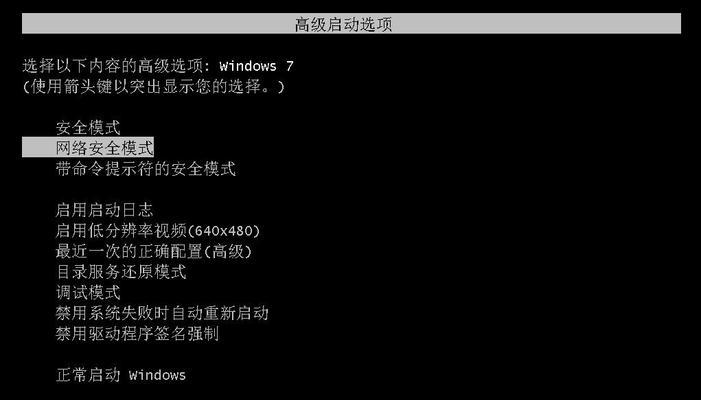
三:选择启动设备
当进入BIOS设置界面后,找到“Boot”或“启动”选项,并将启动设备顺序调整为先识别光盘或USB驱动器。确保将光盘或USB驱动器放在其他设备之前,以确保系统会从正确的设备启动。
四:启动安装程序
保存并退出BIOS设置后,计算机将自动重启。在重新启动后,系统将自动从光盘或USB驱动器启动。如果没有自动启动,你可能需要按下任意键来进入安装程序。
五:选择安装语言和其他首选项
在进入安装程序后,你将被要求选择安装语言和其他首选项。选择你想要使用的语言和区域设置,然后点击“下一步”继续安装过程。

六:点击安装按钮
在接下来的界面上,你将看到一个“安装”按钮。点击该按钮以开始安装Win7系统。系统将开始复制文件并进行一些必要的设置。
七:接受许可协议
在继续安装过程之前,你将被要求接受Microsoft的许可协议。请仔细阅读协议内容,并在同意后点击“我接受许可条款”复选框。
八:选择安装类型
在接下来的界面上,你将被要求选择安装类型。如果你是第一次安装Win7系统或要将其安装在一个空白的硬盘上,选择“自定义(高级)”选项。如果你只是想升级现有的系统,选择“升级”选项。
九:选择磁盘分区
如果选择了“自定义(高级)”选项,你将进入磁盘分区的界面。在这里,你可以选择硬盘上的分区,并创建新的分区来安装Win7系统。选择你想要安装系统的分区,并点击“下一步”继续。
十:等待安装完成
安装Win7系统需要一定的时间,请耐心等待安装程序完成。在这个过程中,你的计算机可能会多次重启。确保不要中断安装过程,否则可能会导致系统损坏。
十一:设置用户名和密码
在安装完成后,系统将要求你设置一个用户名和密码。输入你想要使用的用户名和密码,并点击“下一步”继续。
十二:选择计算机名称
接下来,你将被要求选择一个计算机名称。这个名称将用于在局域网中识别你的计算机。输入一个唯一且容易记住的名称,并点击“下一步”。
十三:选择网络类型
在接下来的界面上,你将被要求选择网络类型。根据你的需求选择合适的选项,并点击“下一步”继续。
十四:完成安装
在最后一个界面上,你将看到一个“完成”按钮。点击该按钮以完成Win7系统的安装。计算机将重新启动,并进入已安装的Win7系统。
十五:
通过本文的教程,你已经学会了如何手动安装Win7系统。记住,安装过程需要耐心和一定的技术知识。如果遇到问题,请参考相关的操作手册或寻求专业人士的帮助。希望这份教程能够帮助你成功搭建自己的Win7系统。祝你使用愉快!


